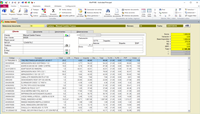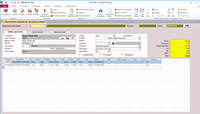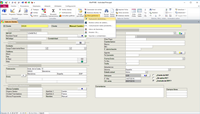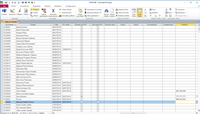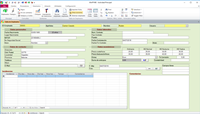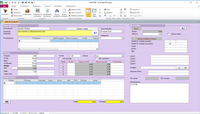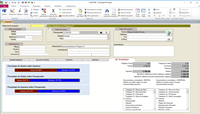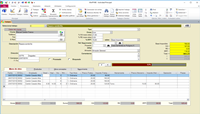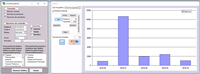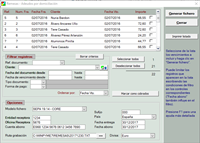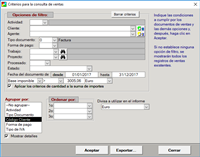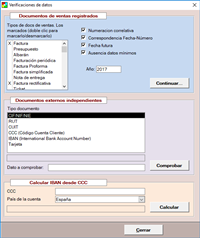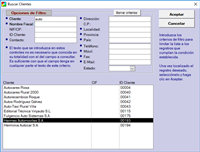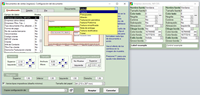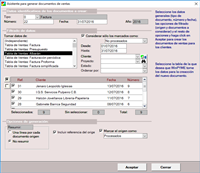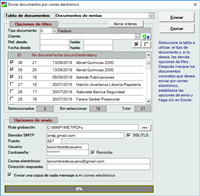Capturas de pantallaAlgunas capturas de pantalla que te permiten considerar cómo es WinPYME. Pincha sobre ellas para verlas a un tamaño normal. Ventas:
Para crear un documento de ventas (Facturas, albaranes, presupuestos, etc.).
También, a través de los conceptos que incluyas llevarás un control
de las salidas de almacén.
Puedes añadir, modificar o eliminar cuantas líneas de detalle desees (también en blanco), seleccionando el concepto de la lista de productos (a partir del nombre o del código) o añadiendo un texto independiente. Compras:
El funcionamiento es similar al formulario de Ventas. Puedes
detallar los gastos para llevar un control de almacén a la vez que el
contable o simplemente introducir el importe del gasto para el control
contable.
Clientes:
Es el fichero maestro de clientes donde se guardan los datos generales
para luego utilizarlos en los trabajos y documentos. A la vez, puedes
ver los proyectos abiertos para el cliente, los trabajos realizados y
todos los documentos de ventas emitidos.
Clientes:
El fichero de clientes también puede verse en formato de hoja de datos
con todas las ventajas que esto supone. Ver la ficha completa de un
cliente localizado sólo cuesta un clic de ratón.
Empleados:
Es el fichero de trabajadores (o agentes). Al igual que el fichero de
clientes, proveedores y productos puede verse también en formato de
hoja de datos.
Productos:
Es el fichero maestro de productos donde se guarda la información de
precios y estado de almacén. El almacén se actualiza automáticamente
al insertar productos en gastos, documentos y trabajos, aunque también
puedes modificarlo manualmente, si quieres. También puede verse en
formato de hoja de datos.
Proyectos:
Tras abrir ficha a un proyecto, puede asignar al mismo trabajos, documentos de ventas, de compras y pedidos a proveedores. De esta forma puede controlar el volumen y la evolución económica a partir de los datos registrados.
Trabajos:
En el módulo de trabajos se registran los tiempos empleados en la ejecución (con o sin herramienta), así como los materiales y otros conceptos (dietas, kilometraje, etc.). Con la evolución del mismo podrás tener una idea gráfica de la situación en base a un posible previo presupuesto. Al finalizar tendrás la oportunidad de generar la factura tomando como base los registros realizados en en el trabajo. Muy simple.
Gráfico
de resultados: Aquí puedes ver los resultados de tu empresa de
una forma gráfica. También puedes imprimirlos. El documento impreso,
además del gráfico, incluye la hoja de datos.
Generación de remesas bancarias:
Puede enviar sus remesas en formato SEPA o conforme a la norma 19 del CSB.
Generarlo es muy simple: Sólo hay que marcar los documentos de los que quiere emitir el correspondiente recibo y pulse el botón Generar fichero.
Consulta de ventas:
Desde este diálogo puede emitir un listado de documentos de ventas. Dispone de múltiples opciones de filtrado y agrupamiento.
Comprobación, verificación de datos:
Con WinPYME tiene total libertad a la hora de emitir documentos. Esto que, en cualquier caso es una ventaja,
puede provocar que se creen documentos cuya numeración no es correlativa (dejar un número sin asignar)
o que la fecha y el número no se corresponde (una factura con un número mayor tiene una fecha menor).
Con esta utilidad puede verificar si existen documentos en esas circunstancias.
Además, puede comprobar la validez de algunos documentos: DNI, CIF, Tarjeta bancaria, IBAN, etc.
También es posible obtener el código IBAN de una cuenta a partir de su CCC.
Buscador:
Si tienes problemas para encontrar un cliente, un proveedor o un
empleado, utiliza este diálogo para realizar búsquedas graduales (con
cada criterio que introduzcas, la lista se reducirá a los que cumplen
las condiciones). A este diálogo accedes con un simple clic de ratón.
Buscar un documento de ventas, un trabajo, un proyecto, un documento de compras, un pedido, etc. es exactamente igual de fácil. Configuración
de documentos: Configura de una forma sencilla cómo se ha de
imprimir una factura, por ejemplo.
Asistente
para hacer documentos de ventas: Se puede utilizar para, por ejemplo, facturar todos los albaranes emitidos durante el mes (o el tiempo que sea o los que, simplemente, estén pendientes de facturar).
Envío de emails a clientes y proveedores:
Enviar un pedido a un proveedor, un presupuesto o una factura a un cliente es una tarea muy simple:
Una vez establecidas las opciones de envío (la primera vez que se usa es necesario hacerlo), sólo hay que marcar los documentos que se desean enviar.
|

|
|
|
Gestión 2002 Software. Avda. de Galicia, 29-3ºA.
33770 Vegadeo. Asturias. España Política de privacidad
- Aviso legal
|